العثور على الأمكان واستكشافها مع Apple Watch Ultra
تحتوي Apple Watch Ultra على تطبيق الخرائط ![]() لاكتشاف ما يحيط بك والحصول على الاتجاهات.
لاكتشاف ما يحيط بك والحصول على الاتجاهات.
Siri: قل شيئًا مثل:
"أين أنا؟"
"ابحث عن مقهى بالقرب مني."
تحذير: للحصول على معلومات مهمة عن تجنب التشتيت الذي قد يؤدي إلى مواقف خطيرة، انظر معلومات السلامة المهمة لـ Apple Watch Ultra.
استخدام نطاق المشي لاستكشاف المعطيات المحيطة بك

يحتوي تطبيق الخرائط ![]() في watchOS 10 على ميزة نطاق المشي الجديدة التي تعرض لك النقاط المهمة حولك.
في watchOS 10 على ميزة نطاق المشي الجديدة التي تعرض لك النقاط المهمة حولك.
افتح تطبيق الخرائط على Apple Watch Ultra.
تعرض الخريطة دائرة تشمل المنطقة التي يمكنك المشي فيها في غضون بضع دقائق.
أدِر التاج الرقمي لتغيير النطاق.
يمكنك زيادة النطاق إلى مدة مشي تصل إلى 60 دقيقة.
لتغيير وحدة النطاق إلى مسافة، المس الخريطة مطولاً، مرَّر لأسفل، ثم اضغط على المسافة أسفل وحدة النطاق.
البحث في الخريطة
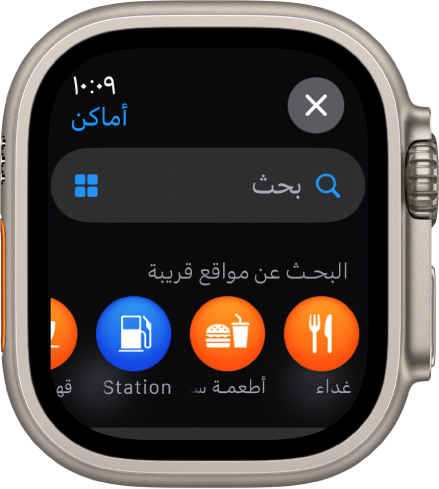
افتح تطبيق الخرائط
 على Apple Watch Ultra.
على Apple Watch Ultra.اضغط على
 ، اضغط على بحث، ثم استخدم لوحة مفاتيح QWERTY والسحب السريع (ليست جميع اللغات مدعومة)، اضغط على
، اضغط على بحث، ثم استخدم لوحة مفاتيح QWERTY والسحب السريع (ليست جميع اللغات مدعومة)، اضغط على  للإملاء، أو
للإملاء، أو  للكتابة باليد.
للكتابة باليد.لاستخدام الكتابة باليد، اسحب لأعلى من أسفل الشاشة ، ثم اضغط على الكتابة باليد.
ملاحظة: ميزة الكتابة باليد غير متوفرة بجميع اللغات.
البحث عن خدمة قريبة
افتح تطبيق الخرائط
 على Apple Watch Ultra.
على Apple Watch Ultra.اضغط على
 ، اضغط على
، اضغط على  ثم اضغط على فئة مثل مطاعم أو موقف سيارات.
ثم اضغط على فئة مثل مطاعم أو موقف سيارات.أدِر التاج الرقمي للتمرير عبر النتائج وإظهار موقعها على الخريطة.
اضغط على أحد النتائج، ثم أدِر التاج الرقمي لعرض معلومات عنها.
اضغط على
 في الزاوية العلوية اليمنى للرجوع إلى قائمة النتائج.
في الزاوية العلوية اليمنى للرجوع إلى قائمة النتائج.
ملاحظة: لا تتوفر اقتراحات "قريب" في كل المناطق.
العثور على مسارات المشي لمسافات طويلة
يمكنك استخدام تطبيق الخرائط للعثور على مسارات في الولايات المتحدة ومعرفة المزيد عنها، مثل الاسم والطول وأعلى ارتفاع وأدنى ارتفاع والمسافة من موقعك الحالي إلى أقرب نقطة وصول.
افتح تطبيق الخرائط
 على Apple Watch Ultra.
على Apple Watch Ultra.للعثور على مسارات، قم بأي مما يلي:
العثور على مسارات محلية: اضغط على
 ، ثم أدخل كلمة "مسارات".
، ثم أدخل كلمة "مسارات".العثور على المسارات في مواقع أخرى: انتقل إلى موقع آخر على الخريطة، اضغط على
 ، ثم ابحث عن "مسارات". تعرض الخرائط مسارات قريبة من هذا الموقع:
، ثم ابحث عن "مسارات". تعرض الخرائط مسارات قريبة من هذا الموقع:استخدام Siri: قل شيئًا ما مثل "Yosemite trails".
تظهر المسارات القريبة كنقاط خضراء على الخريطة، ويظهر اسم المسار بالقرب من الجزء السفلي من الشاشة.
أدِر التاج الرقمي لاستكشاف المسارات، ثم اضغط على نتيجة لعرض التفاصيل.
يمكنك أيضًا الضغط على الخريطة، والتكبير، ثم الضغط على نقطة خضراء للتعرُّف على المسار.
عرض دليل
افتح تطبيق الخرائط على iPhone، اضغط على حقل البحث، ثم نفّذ أيًا مما يلي:
اضغط على أي غلاف يظهر أسفل أدلة المدينة أو الأدلة التي نحبها.
اضغط على استكشاف الأدلة، تصفح الأدلة، ثم اضغط على أي غلاف.
اضغط على أي إدخال أسفل التصفح حسب الناشر، ثم اضغط على أي غلاف.
اسحب لأعلى، ثم اضغط على
 بجوار اسم الموقع؛ اسم موقف انتظار أو مطعم، على سبيل المثال.
بجوار اسم الموقع؛ اسم موقف انتظار أو مطعم، على سبيل المثال.اختر الدليل الذي تريد إضافة الموقع إليه أو اضغط على دليل جديد.
افتح تطبيق الخرائط
 على Apple Watch Ultra، اضغط على
على Apple Watch Ultra، اضغط على  ، مرّر لأسفل، ثم اضغط على الدليل الذي أضفت الموقع إليه.
، مرّر لأسفل، ثم اضغط على الدليل الذي أضفت الموقع إليه.
ملاحظة: الأدلة غير متوفرة في كل المناطق.
انظر دليل مستخدم iPhone للحصول على معلومات حول إعداد الأدلة وحفظها في تطبيق الخرائط.
معرفة المواقع الحديثة
افتح تطبيق الخرائط
 على Apple Watch Ultra.
على Apple Watch Ultra.اضغط على
 ، مرّر لأسفل، ثم اضغط على أي موقع مدرج أسفل الحديثة.
، مرّر لأسفل، ثم اضغط على أي موقع مدرج أسفل الحديثة.
يمكن أن تتضمن "الحديثة" أيضًا الأدلة التي عرضتها مؤخرًا على iPhone.